PlayStation Nowで2019年12月から配信されている「GRAVITY DAZE 2/重力的眩暈完結編:上層への帰還の果て、彼女の内宇宙に収斂した選択」ですが、コントローラはDUALSHOCK 4(もしくはその代替製品)でしかプレイできないことが判明したのでお知らせします。
ソースは筆者本人なので、自らの体験談を交えてお伝えします。
なぜプレイできなくなったか
「使っていたコントローラにタッチパッドがなかったから」です。

使用していたコントローラ
安価で人気がある「ロジクール F310」を使用していました。
筆者は、PlayStation Nowで配信されている「Gravity Daze(無印の方)」をこのF310でクリアしたので、PS NowにおいてはF310の動作はまったく問題ありません。
このF310ですが、写真を見てわかるようにタッチパッドを搭載していません。そもそもタッチパッドはDualShock 4オリジナルのものであり、同じSONYでPS3用のDualShock 3には搭載されていません。
このタッチパッドを必ず使用しなければならない「Gravity Daze 2」では、途中でプレイを諦めざるを得ませんでした。
どこでプレイ不能になったか
「Episode 1 悲しき天使」のフェイタルムーブを使用する場面でプレイ不能になりました。プレイ開始から20分くらいといったところでしょうか。
イントロからその場面まではタッチパッドを使用せず、問題なくプレイすることができます。
しかし、そのフェイタルムーブを発動しなければ先に進めないシーンがやって来ます。フェイタルムーブを発動するにはどうしてもタッチパッドを使用しなければならず、そこで詰みとなってしまいました。

F310に搭載されていないタッチパッドを押し込むことができず、どうやっても先に進めない…
ボタン割当の切り替えは
このシーンでメニューを呼び出して、ボタン割当の切り替えを試みました。
しかし、フェイタルムーブの発動は特殊で、前作「Gravity Daze」をプレイしている方ならわかると思いますが、イベント中に発生します。このため、普段のボタン割当には表示されていません。
イベント中のシーンであるため、前に進めず後ろにも戻れず、そこでゲームを終了することになりました。
PS NowはやはりDualShockか…
PS Nowでゲームを開始する前に、「一部のゲームではタッチパッドを使用する」という旨のお知らせが表示されます。一部なので「Gravity Daze(無印)」のようにPlayStation 4向けに開発されたゲームでなければ、DualShock 4以外のコントローラでも問題なくプレイできます。
しかし、色々と制約はあるようで、
PS Now 対応の PS3 ゲームは、SELECT および START ボタンが付いた DUALSHOCK 3 コントローラーでプレイいただく仕様になっています。DUALSHOCK 4 にはこれらのボタンがないため、その機能は DUALSHOCK 4 のタッチパッドに割り当てられています。
SELECT ボタンはタッチパッドの左側のクリック操作、START は右側のクリック操作に対応しています。タッチパッドは触れるだけではなく、クリックする(押し込む)必要があります。
引用元: PS3 対応ゲームを DUALSHOCK 4 でプレイする場合にご注意いただきたいこと
お目当てのゲームをプレイするためにPS Nowに加入しようか悩んでいるという方は、そのゲームが自分の持っているコントローラに対応するかどうか、十分に調べたほうが良さそうです。
DualShock 4を最初から購入していれば何も問題ないのですが…
まとめ
- Gravity Daze 2ではタッチパッド搭載のコントローラが必要
- タッチパッドが必要かどうか、プレイ前に調べるのが良い
どなたが打開策を知っている方がおられましたら、ぜひとも教えて下さいますようお願いします。
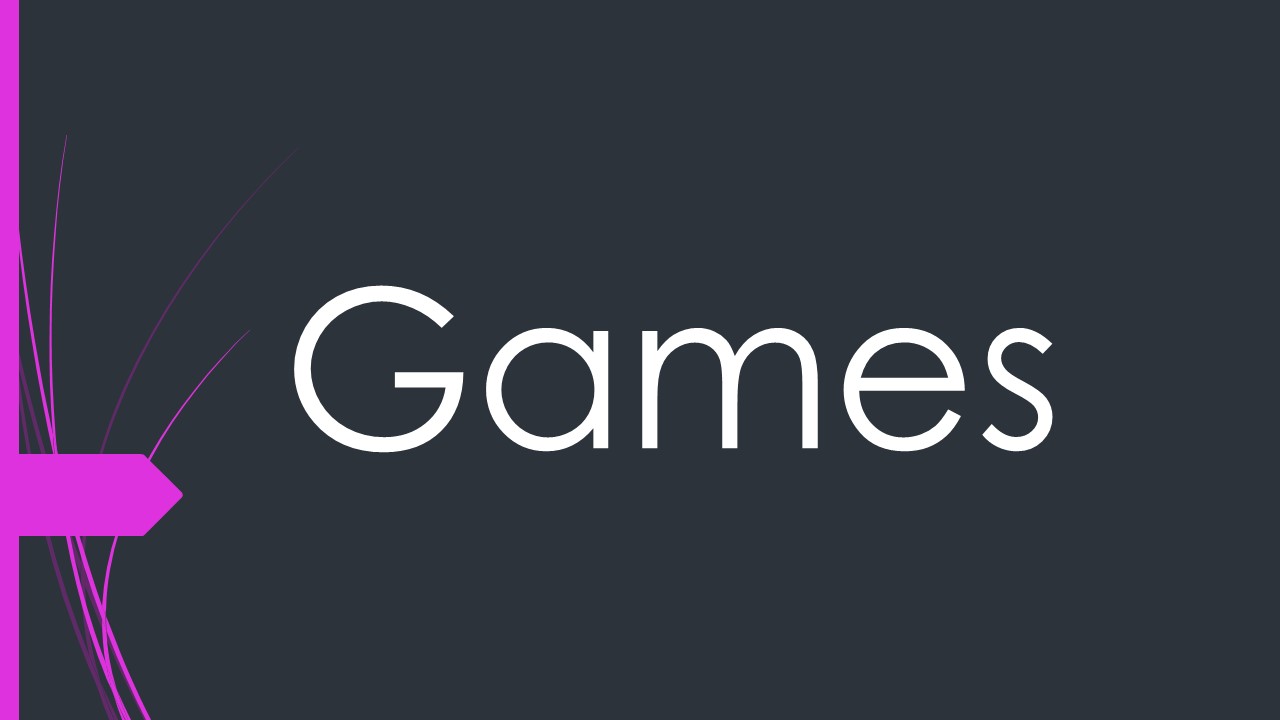

コメント
F310でもタッチパッド機能を使うことができますよ
以下の方法で、F310でPSNow「horizon zero dawn」のタッチパッド機能使えました。
Selectボタン押下がタッチパッド押下になりました。
説明サイト
http://blog.livedoor.jp/enact/archives/53465863.html
現在はちょっと流れが違うので、私なりの説明補足
1.ViGEm(ゲームパッドエミュレータ)のインストール
以下のサイトから 「ViGEmBus_Setup_1.16.116.exe」をDLしてインストールする
https://github.com/ViGEm/ViGEmBus/releases
説明サイトのPowerShellのコマンド作業は不要
2.VDX(XinputのコントローラをViGEmに接続)のインストール
以下よりVDXをDLして解凍する
https://downloads.vigem.org/other/paraly/VDX_v1.14.3.0_x64_x86_GPDWinEdition.zip
PSNowのインストール先と同じ場所(xinput1_3.dllと同じフォルダ)にVDX.exeを配置する
VDX64.exeもあるけどどっちが動くかはあなたの環境次第
3.VDX.exeを実行
「Emulation type」を「Dual Shock4コントローラ」にして右の「Connect」ボタンを押す
4.PSNowを起動
PSNowを先に起動しているとXbox360コントローラとして認識されちゃうので
その場合はPSNowを再起動する
peco様、コメントありがとうございます!
F310のSelectボタンがタッチパッド代わりになるエミュレータがあるのですね!
詳細な説明までありがとうございます。
そろそろDualShock4を購入しようかと悩んでいたところだったので目から鱗、棚からぼたもちです。
これから数日以内にエミュレータを試し、記事を手直ししたいと思っております。
その際には、記事内にpeco様のコメントを引用させていただきたいです。
もし、このコメントを読んでおられましたら、返事をくだされば幸いです。
(当ブログ筆者)